無料で使えるキャラクタージェネレーター DAZStudioの導入方法を豊富な画像で解説していきます。はじめてDAZStudioをはじめるまえに抑えておきたいポイントや、歴史にも触れていきます。最終的にバージョン確認までを目標とします。
この記事はDAZStudioをはじめてさわる初心者が書いています。筆者は素人であるということをご了承ください。
はじめに: なぜDAZStudioをはじめようと思ったか
この記事を見ている方はおそらく個人的な見解などききたくないでしょうが、わたしがなぜDAZStudioに興味をもったのかを書いておきます。
なぜ興味をもったか? → 少し前にBlenderをさわりはじめてはまる → MakeHumanという人型モデルを簡単に作成できる3DCGソフトを知り感動 → キャラクタージェネレーターというソフトのジャンルがあることを知る。他のソフトも気になりDAZStudioを使ってみようと決意し今に至る。
このくだりの中でわたしはWikipediaで興味深い文言を見つけました。
従来3Dモデリングによるキャラクター作成は難しいものであったが、キャラクタージェネレーターの進歩により、誰もが自分の3Dアバターを作れる方向に向かっている
わたしは3DCGの専門家ではないので詳しいことはわかりませんが、この文言にあるとおり、もうモデリングを自分で行わなくてもよくなっていく潮流があるのかもしれません。
まずDAZStudioとはなんなのか?
Daz StudioはDaz 3Dによって開発され無料で提供される3DCGソフトウェアアプリケーションです。DAZStudioの導入をはじめる前にちょっとした歴史と概要をおさえておくのはよいことです。
リンク
DAZStudioの歴史と概要
DAZStudioの歴史と概要で、抑えておくべきポイントをざっくりと書いておきます。
- DAZ社はもともと「Poser(3DCGソフト)」向けに3Dデータを販売していた
- 拡販のために無料で開発されたDAZStudio。歴史の中で有料化の動きもあったが、現在は無料で使えるようになっている。
- 現在はPoserとの互換性がなくなっている
- DAZStudioをつかうには会員登録が必要
- 「Genesis」という独自のテクノロジーがある
結局のところDAZStudioは会員登録を行えば無量で使用することができます。この販売手法は会員登録が必要な「Unity」と似ています。ひとつのキーワードとして「Genesis」というものがあります。これはのちの作業で重要な事柄になるでしょう。
DAZStudioの導入
ここでは文章は少なめにして画像を多めにして解説します。
会員登録
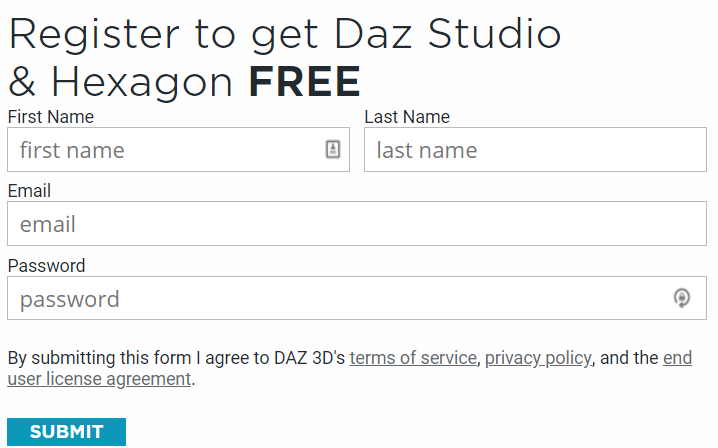
Daz 3D, 3D Models, 3D Animation, 3D Softwareにいって会員登録を行う。
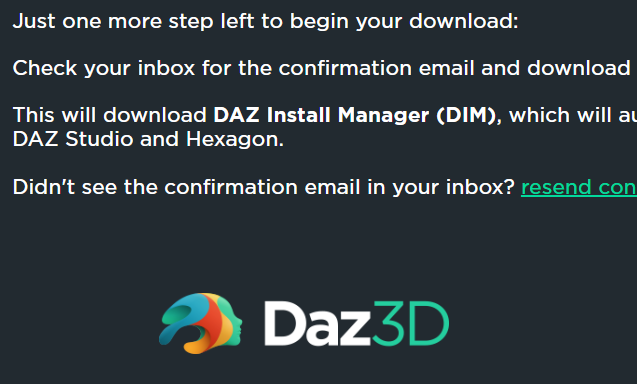
会員登録が終わったらあなたはメールを確認する必要がある。
DAZInstallManagerのセットアップ
DAZStudioをはじめるにはDAZInstallManagerをセットアップして導入する必要がある。確認メールのリンクをひらくとセットアップするための実行ファイルをダウンロードすることができる。ここからは実行ファイルを開いた状態で説明します。
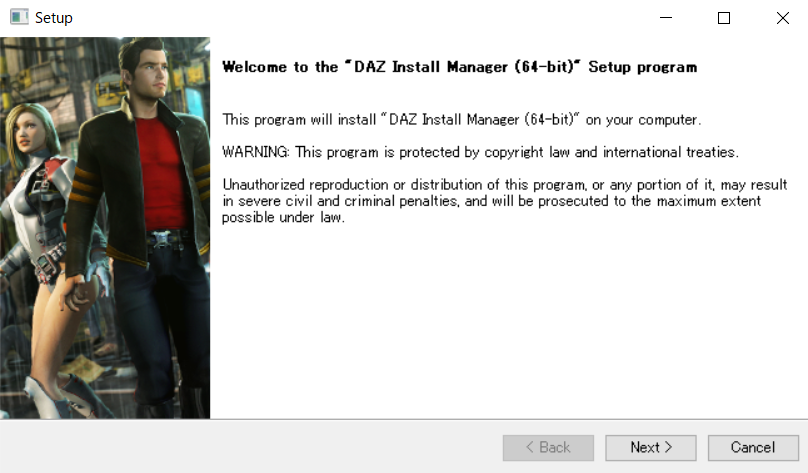
DAZInstallManagerは著作権で保護されている。これに違反した場合はあなたに罰金が生じる可能性がある。
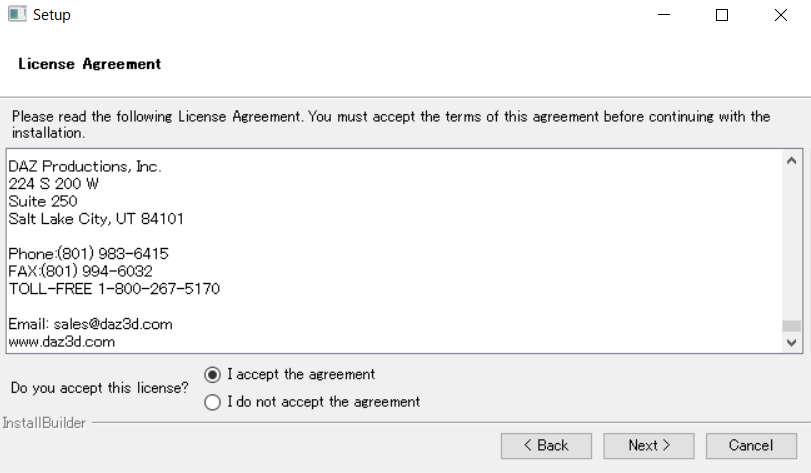
規約を理解しましたか?同意します。
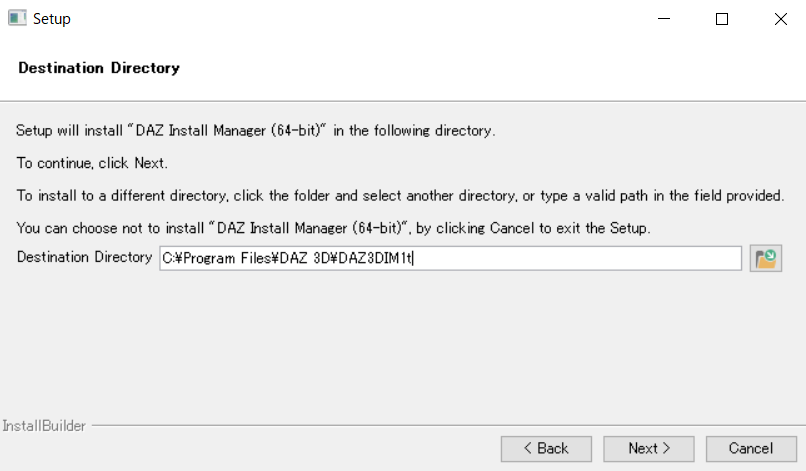
DAZInstallManagerをどこにインストールしますか?
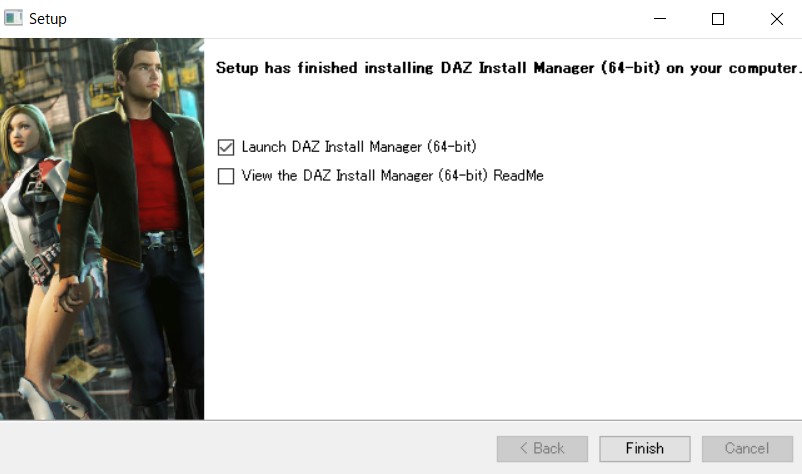
プログラムのインストールが終わりました。
DAZInstallManagerの
DAZInstallManagerのセットアップが完了するとDAZInstallManagerが起動します。
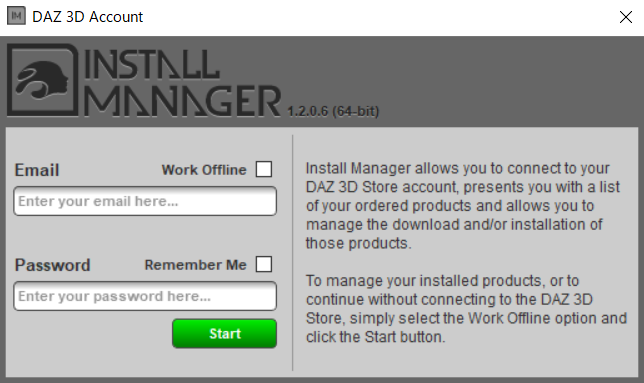
登録したメールとパスワードを入力し、スタートボタンを押してください
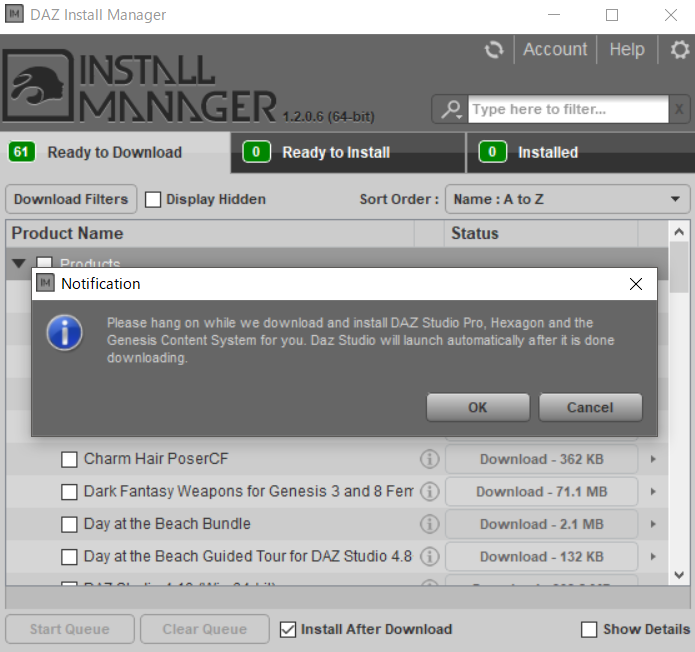
必要なソフトは自動でダウンロードされ、自動でインストールされます。この作業には少し時間がかかります。

ダウンロード中。
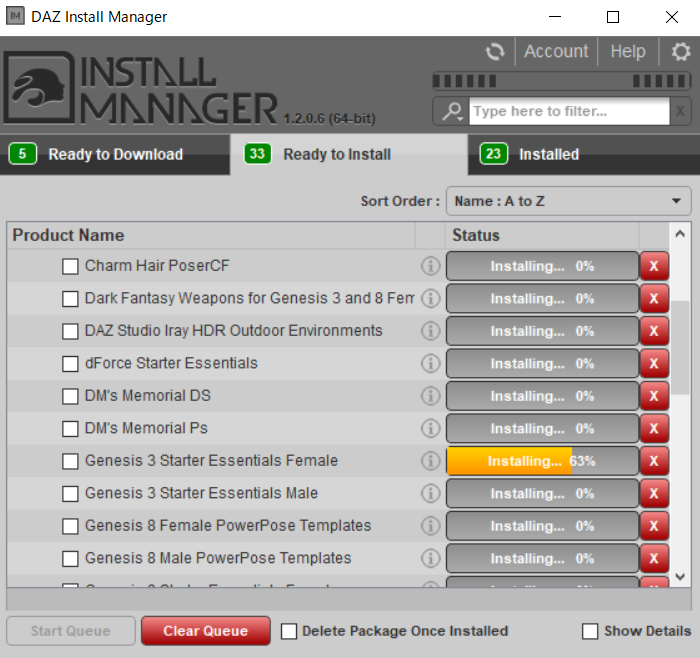
インストール中。
必要なソフトの自動インストールが終わると、DAZStudioとヘキサゴンと呼ばれるソフトのショートカットがデスクトップに配置されている。ヘキサゴンについてはここでは解説しません。
DAZStudioの起動
DAZStudioのショートカットをクリックし起動します。DAZStudioはWindowsの場合スタートメニューにも登録されています。
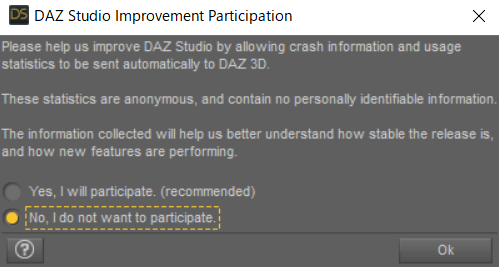
バグレポートの送信に協力してください → No(いいえ)
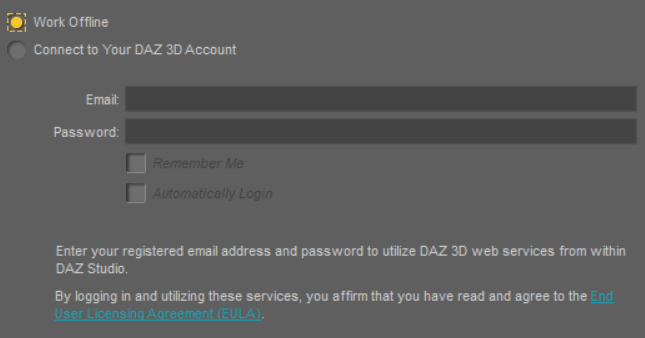
アカウントに接続する? → オフライン
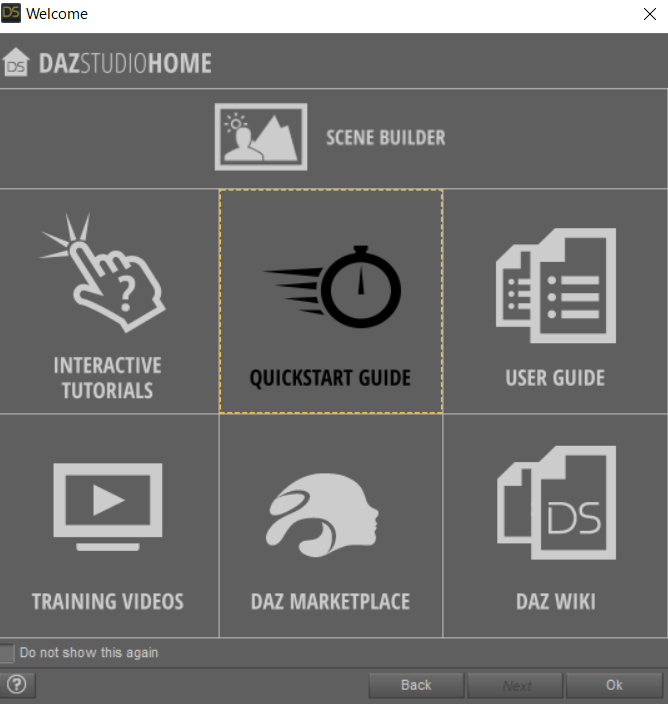
ようこそ。このメニューが必要なければ次からは表示させないにチェックをつけます。
DAZStudioのバージョン確認
ソフトウェアやなんらかのプログラムをはじめて導入するときはバージョン確認はもはや必須です。
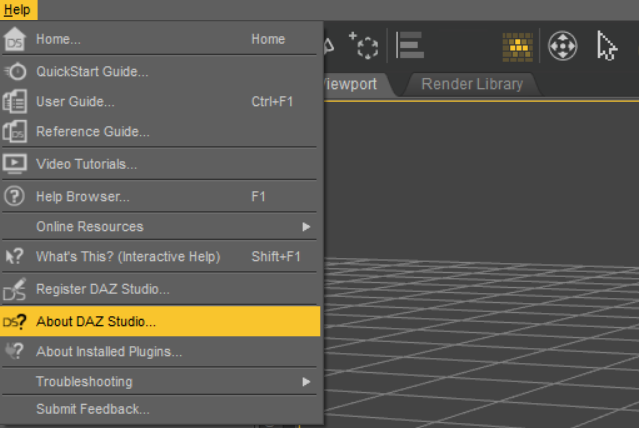
メニューからHelp→About DAZStudioを選ぶ。
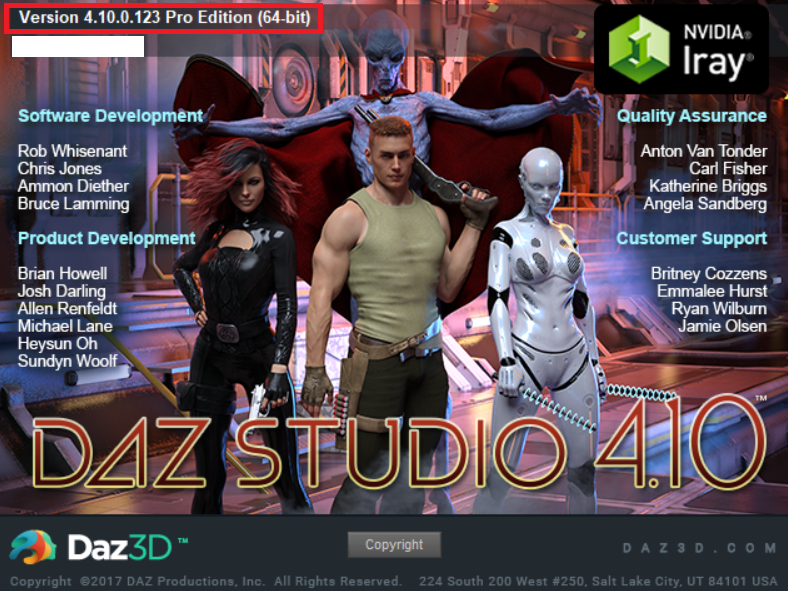
DAZStudioのバージョンは 4.10.0.123 ProEditon でした。
DAZStudioの導入まとめ
はじめに会員登録、DAZInstallManagerを導入。自動インストールが終わると、主なソフトとしてDAZStudioとHexagonがインストールされる。ヘキサゴンについてはここではふれません。
インストールに少し手間はかかりますが、とくに問題なく作業を進めることができます。
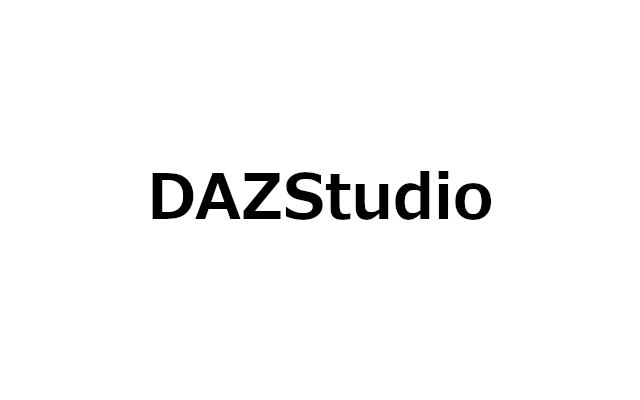
コメント